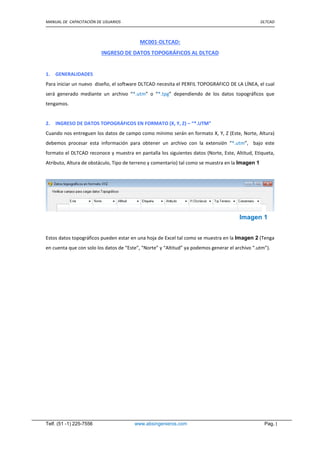
Mc001 ingreso de datos topograficos
- 1. MANUAL DE CAPACITACIÓN DE USUARIOS DLTCAD Telf. (51 -1) 225-7556 www.absingenieros.com Pag.1 MC001-DLTCAD: INGRESO DE DATOS TOPOGRÁFICOS AL DLTCAD 1. GENERALIDADES Para iniciar un nuevo diseño, el software DLTCAD necesita el PERFIL TOPOGRAFICO DE LA LÍNEA, el cual será generado mediante un archivo “*.utm” o “*.tpg” dependiendo de los datos topográficos que tengamos. 2. INGRESO DE DATOS TOPOGRÁFICOS EN FORMATO (X, Y, Z) – “*.UTM” Cuando nos entreguen los datos de campo como mínimo serán en formato X, Y, Z (Este, Norte, Altura) debemos procesar esta información para obtener un archivo con la extensión “*.utm”, bajo este formato el DLTCAD reconoce y muestra en pantalla los siguientes datos (Norte, Este, Altitud, Etiqueta, Atributo, Altura de obstáculo, Tipo de terreno y comentario) tal como se muestra en la Imagen 1 Estos datos topográficos pueden estar en una hoja de Excel tal como se muestra en la Imagen 2 (Tenga en cuenta que con solo los datos de “Este”, “Norte” y “Altitud” ya podemos generar el archivo “.utm”). Imagen 1
- 2. MANUAL DE CAPACITACIÓN DE USUARIOS DLTCAD Telf. (51 -1) 225-7556 www.absingenieros.com Pag.2 Imagen 2
- 3. MANUAL DE CAPACITACIÓN DE USUARIOS DLTCAD Telf. (51 -1) 225-7556 www.absingenieros.com Pag.3 Estos datos deben ser grabados en un archivo texto sin formato, para ello se puede utilizar el “Block de Notas” o el “Word Pad” de Windows. El procedimiento a seguir es el siguiente: Seleccionar solamente el área de datos. Copiar los datos, puede utilizar la combinación de teclas “Ctrl + C”. Ejecutar el “Block de notas” y pegar los datos copiados con la combinación de teclas “Ctrl + V”. Los datos se apreciarán de acuerdo a la Imagen 3: Asignar el nombre del archivo con la extensión .utm “Ejemplo_XYZ.utm”; previamente, seleccionar la opción “Todos los archivos” y la Codificación “ANSI” (con esto aseguramos de que se origine un archivo texto sin formato) y luego guardar (Ver Imagen 4 ) Imagen 3
- 4. MANUAL DE CAPACITACIÓN DE USUARIOS DLTCAD Telf. (51 -1) 225-7556 www.absingenieros.com Pag.4 Ejecutar el DLTCAD y seleccionar la opción “abrir archivo” (Ver Imagen 5)., en esta ventana deberá seleccionar en tipo de archivos “Datos Formato XYZ (*.UTM)” , luego buscar la ruta del archivo “Ejemplo_XYZ.utm” y seleccionar la opción “Abrir” (Ver Imagen 6). Imagen 4 Imagen 5
- 5. MANUAL DE CAPACITACIÓN DE USUARIOS DLTCAD Telf. (51 -1) 225-7556 www.absingenieros.com Pag.5 Al cargar el archivo aparece la siguiente ventana: En la primera fila se observan los textos “NORTE, ESTE, Atributo, COTA, Etiqueta” en este caso se debe activar la opción: “Desplazar Fila de Encabezamiento” con lo cual los textos de la primera fila se desplazan y no serán considerados como datos. Si no aparecen textos en la primera fila no activar esta opción. Imagen 6 Imagen 7
- 6. MANUAL DE CAPACITACIÓN DE USUARIOS DLTCAD Telf. (51 -1) 225-7556 www.absingenieros.com Pag.6 Verificar que los elementos de cada columna correspondan al campo especificado en los menús desplegables de la parte superior, en caso contrario seleccionar en estos menús desplegables el tipo de dato al cual corresponde la columna. Cada tipo de dato se admite solo una vez (Ej. “Atributo” debe aparecer solo una vez), en caso de duplicidad el programa mostrará un mensaje de error. Si los datos son conformes, presionar el botón <Continuar> con lo cual se cargan los datos topográficos de la línea en la ventana de diseño del DLTCAD, tal como se muestra en la siguiente figura: A partir de estos datos se procede a trazar la ruta de la línea y el programa calculará el perfil topográfico que corresponde al trazo efectuado (ver Manual de usuario “numeral 2.2”). 3. INGRESO DE DATOS TOPOGRÁFICOS EN FORMATO (X, Z) “*.TPG” Cuando tengamos datos en formato (X, Z) - (Acumulada, cota) debemos obtener un archivo con la extensión “*.tpg”, bajo este formato el DLTCAD trabaja con los siguientes datos (progresiva, cota, atributo, ángulo, etiqueta, tipo de terreno y comentario) tal como se muestra en la siguiente figura. Estos datos pueden estar en una hoja de Excel tal como se muestra en la siguiente imagen (Tenga en cuenta que con solo los datos de “Acumulada” y “Cota” ya podemos generar el archivo “tpg”). Imagen 8 Imagen 9
- 7. MANUAL DE CAPACITACIÓN DE USUARIOS DLTCAD Telf. (51 -1) 225-7556 www.absingenieros.com Pag.7 Imagen 10
- 8. MANUAL DE CAPACITACIÓN DE USUARIOS DLTCAD Telf. (51 -1) 225-7556 www.absingenieros.com Pag.8 Estos datos deben ser grabados en un archivo texto sin formato, para ello se puede utilizar el “Block de Notas” o el “Word Pad” de Windows. El procedimiento se describe mediante los siguientes ejemplos. Ejemplo 1: Grabando solo 2 columnas de datos (mínimo necesario). 1.1.- Seleccionar el área de datos requerido (Acumulada y Cota en este caso) Imagen 11
- 9. MANUAL DE CAPACITACIÓN DE USUARIOS DLTCAD Telf. (51 -1) 225-7556 www.absingenieros.com Pag.9 1.2.- Copiar los datos, puede utilizar la combinación de teclas “Ctrl + C”. 1.3.- Ejecutar el “block de notas” y pegar los datos copiados con la combinación de teclas “Ctrl + V”. Los datos se apreciarán de la siguiente forma: Nota: es importante que los números no tengan separadores de miles, debido a que el programa asume un nuevo campo después de cada espacio). 1.4.- Asignar el nombre del archivo con la extensión .tpg “Ejemplo_XZ.tpg”, seleccionar además la opción “Todos los archivos” y la Codificación “ANSI” (con esto aseguramos de que se origine un archivo texto sin formato) y luego guardar, tal como se muestra en la siguiente ventana. (Véase en la Imagen13) Imagen 12
- 10. MANUAL DE CAPACITACIÓN DE USUARIOS DLTCAD Telf. (51 -1) 225-7556 www.absingenieros.com Pag.10 1.5.- Ejecutar el DLTCAD y seleccionar la opción “abrir archivo”, en esta ventana deberá seleccionar en tipo de archivos “Datos topográficos (*.tpg)”, luego buscar la ruta del archivo “Ejemplo_XZ.tpg” y seleccionar la opción “Abrir”. Imagen 13 Imagen 14
- 11. MANUAL DE CAPACITACIÓN DE USUARIOS DLTCAD Telf. (51 -1) 225-7556 www.absingenieros.com Pag.11 1.6.- Al cargar el archivo aparece la siguiente ventana: 1.7.- En la primera fila se observan los textos “Acumulada, Cota” en este caso se debe activar la opción: “La lista tiene fila de encabezamiento” con lo cual los textos de la primera fila se desplazan y no serán considerados como datos. Si no aparecen textos en la primera fila no activar esta opción. 1.8.- Verificar que los elementos de cada columna correspondan al campo especificado en los menús desplegables de la parte superior, en caso contrario seleccionar en estos menús desplegables el tipo de dato al cual corresponde la columna. Cada tipo de dato se admite solo una vez (Ej. “Etiqueta” debe aparecer solo una vez), en caso de duplicidad el programa mostrará un mensaje de error. Imagen 15 Imagen 16
- 12. MANUAL DE CAPACITACIÓN DE USUARIOS DLTCAD Telf. (51 -1) 225-7556 www.absingenieros.com Pag.12 1.9.- Presionar el botón <Continuar> y aparecerá una segunda ventana mostrando los datos tal cual serán cargados al DLTCAD. 1.10.- Si los datos son conformes, presionar el botón <Aceptar> con lo cual se culmina el proceso de carga de datos topográficos, mostrándose de inmediato el perfil topográfico de la línea tal como se muestra en la siguiente figura: Nota: En caso hayan datos repetidos (puntos con el mismo valor de acumulada) en el último paso (1.10.-) aparecerá un mensaje de error y el cursor se ubicará en la última celda donde hay un dato Imagen 17 Imagen 16
- 13. MANUAL DE CAPACITACIÓN DE USUARIOS DLTCAD Telf. (51 -1) 225-7556 www.absingenieros.com Pag.13 repetido. El usuario debe borrar una de las filas repetidas, seleccionando la fila y presionando el botón derecho del “Mouse” Ejemplo 2: Grabando 4 columnas de datos y en diferente orden. En este caso las 4 columnas de datos están en la siguiente secuencia: Acumulada, Cota, Angulo y Etiqueta. 2.1.- Seleccionamos el área de datos que se desea grabar 2.2.- Repetir paso 1.2.- 2.3.- Repetir paso 1.3.- 2.4.- Repetir paso 1.4.- (En este caso Ejemplo23.tpg). 2.5.- Repetir paso 1.5.- Imagen 18
- 14. MANUAL DE CAPACITACIÓN DE USUARIOS DLTCAD Telf. (51 -1) 225-7556 www.absingenieros.com Pag.14 2.6.- Al cargar el archivo “Ejemplo23.tpg” en el DLTCAD, aparece la siguiente ventana: 2.7.- Se observa que en la primera fila de datos aparecen textos que describen el tipo de dato de la columna correspondiente. Acumulada Cota Ángulo(°g) Etiqueta 2.8.- Se observa que los datos de las columnas no corresponden a lo que se indica en los menús desplegables de la parte superior, por lo que es necesario seleccionar en estos menús los indicadores adecuados, quedando de la siguiente forma: Imagen 19 Imagen 20
- 15. MANUAL DE CAPACITACIÓN DE USUARIOS DLTCAD Telf. (51 -1) 225-7556 www.absingenieros.com Pag.15 Nótese, que como solo hay datos en las primeras 4 columnas, las tres últimas columnas pueden ser indicadas indistintamente como uno de los datos restantes con la única condición de que no se repitan. Luego activamos el Check “La lista tiene fila de encabezamiento”, con lo cual estos textos se desplazan hacia arriba y solo queda los datos requeridos. 2.9.- Presionar el botón < Continuar > y se mostrará la siguiente ventana, donde los datos ya están ordenados en el formato que será utilizado por el DLTCAD. 2.10.- Presionar el Botón <Aceptar> y se mostrará el perfil topográfico en la ventana del DLTCAD. (Véase Imagen 22) Imagen 21
- 16. MANUAL DE CAPACITACIÓN DE USUARIOS DLTCAD Telf. (51 -1) 225-7556 www.absingenieros.com Pag.16 Para continuar es recomendable grabar el archivo utilizando las opciones de “Grabar”. ABS INGENIEROS SAC www.absingenieros.com facebook.com/electrical.software soporte_abs@absingenieros.com Telef. (51-1) 2257556 Lima - Perú Imagen 22
